-
- Aviones recurrentes
- CREACIÓN DE CITAS
- CRM
- Caracteríssticas del CRM
- Enriquecimiento de plomo
- Etiqueta
- Gestión del equipo de ventas
- Informes en CRM
- Manejo de liderazgo
- Mi gestión de actividades
- Minería de Plomo
- Oportunidadas de las Nueva Creando un Partir de Plomo
- Programar actividades
- Razones Perdidas
- Visita a la conversión de leads
-
- Acordador una cuenta bancaria
- Adquirentes de pagos
- Ajustes
- Análisis de facturas
- Catálogo de cuentas
- Contabilidad
- Diario
- Diario de corte
- Envío de factura
- Factura de probador
- Facturas de los clientes
- Fiscal de posición
- Fábrica
- Gastos de Empleados
- Impuestos
- Incoterms
- Modelos de reconciliatura
- Monedas
- Métodos de Redondeo en Efectivo
- Notas de Crédito
- Panel de configuración
- Registro de Pago
- Términos de Pago
-
- Ajustes de Inventario
- Categorías de Almacenamiento
- Confirmación de Correo Electrónico
- Confirmación de sms
- Costos de aterrizaje
- Ejecutar el Planificador
- Envío
- Fecha de Caducidad
- Firma
- Gestión de Almacenes
- Gestión de Chatarra
- Gestión de productos
- Informar
- Informe de recepción
- Inventario
- Muchos Números de Serie
- Métodos de envío
- Operaciones de inventario
- Paquetes de Entrega
- Programació Avanzada
- Reglas de Caída
- Reglas de reordenamiento
- Reposiciónico
- Rutas y reglas
- Tipos de Operación
- Transferencia de olas
- Transferencia por lotes
- Transferir
- Ubicacia
-
- Ajustes
- Blogs
- Comercio Electrónico
- Constructor Del Sitio Web de Odoo
- Gestión de Productos
- Informar
- Lista de precios
- Múltiples Lenguas
- Múltiples sitios web
- Personalizacia de aparencia
- Porcos
- Programas de cupón de promoción
- Publicar Contenido para el Sitio Web
- RedirracionAmiento
- Sitio Web
- Tablero
- Visitantes
Repair - Odoo 15 Community Book
Repair Orders
En el módulo de reparación, puede crear pedidos de reparación para los productos que están completamente o parcialmente dañados.Cuando abra este módulo, aterrizará en la plataforma que contiene los pedidos de reparación creados en este módulo.Como puede ver en la imagen a continuación, la ventana se puede ver en Kanban, List, Pivot y Vistas gráficas.

La lista de los pedidos de reparación mostrará la referencia de reparación, la fecha programada, el producto para la reparación, el cliente, la dirección de entrega, el vencimiento de la garantía, la orden de venta, la empresa y el estado de los pedidos de reparación.Obtendrá un icono de estrella en el lado izquierdo de cada orden de reparación que se puede usar para agregar los pedidos respectivos a sus favoritos.También obtendrá filtros y grupos por opciones en esta ventana para obtener la orden de reparación requerida.
Para crear un nuevo pedido de reparación, puede usar el botón â CREAT '.Al hacer clic en este botón, obtendrá una nueva ventana de creación de pedidos de reparación donde puede agregar detalles sobre el pedido.
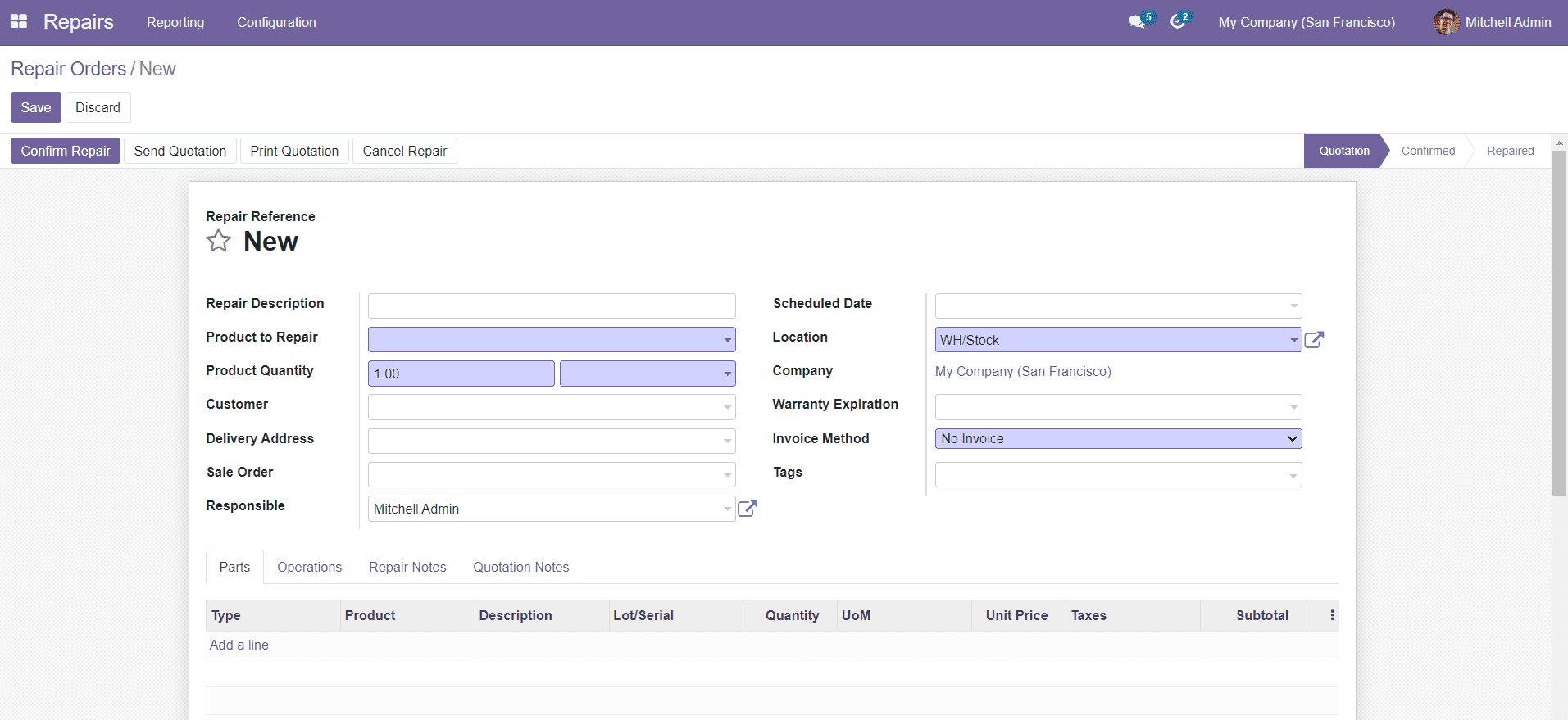
En el campo de descripción de reparación, agregue una breve descripción de la reparación.Puede agregar el producto dañado que requiere reparación en el producto para reparar la sección y mencionar la cantidad del producto particular en la sección de cantidad del producto.Puede agregar el cliente a quien el pedido será facturado y entregado.Especifique la dirección de entrega, el pedido de ventas del que viene el producto a reparar y el oficial responsable de esta orden de reparación particular en los campos correspondientes.
Puede programar una fecha específica para las actividades de reparación en la sección Fecha programada.Mencione la ubicación de la fecha de vencimiento del producto, empresa y garantía.En el campo del método de factura, no puede seleccionar la factura, antes de la reparación o después de la reparación.Discutiremos cada una de estas opciones en detalle más adelante en este capítulo.En el campo Etiquetas, puede configurar etiquetas adecuadas para el orden de reparación.
En la pestaña Parts, puede especificar las piezas del producto que deben agregarse o eliminarse del producto para resolver el daño.
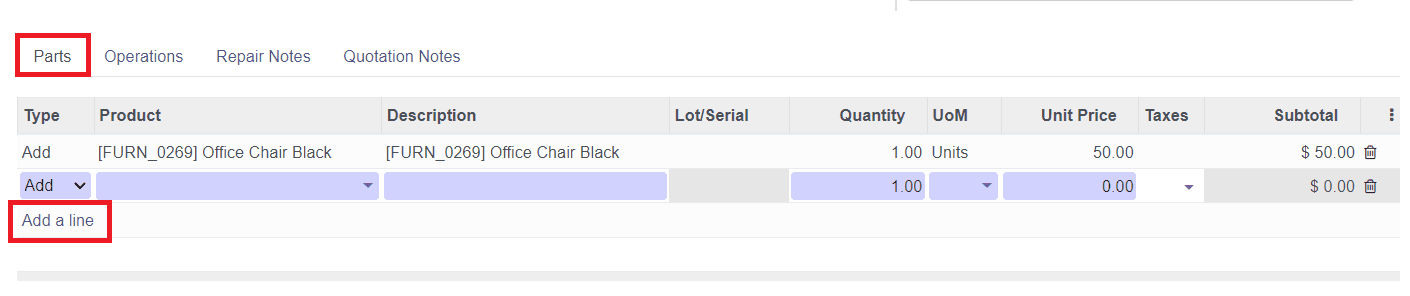
Usando la opción de agregar una línea, puede mencionar el tipo, producto, descripción, cantidad, UOM, precio unitario e impuestos.
Puede describir las operaciones utilizadas para resolver los daños en la pestaña Operaciones.

La pestaña Información adicional mostrará que los productos se mueven de stock en el campo de movimiento.Esta pestaña también mostrará si reparó o no, y facturado o no en los campos respectivos.

En las notas de reparación, Odoo le permitirá agregar descripciones e instrucciones sobre los trabajos de reparación del producto en particular.

Las notas sobre el orden de cotización se pueden agregar bajo las notas de cotización.

Ahora, discutan los diferentes métodos de factura disponibles para los pedidos de reparación en este módulo.
Métodos de factura para el orden de reparación
Mientras vende un producto a los clientes, la mayoría de los fabricantes ofrecerán un servicio o instalación de reparación para el producto que venden.Para ciertos productos, la compañía ofrecerá una garantía que ofrecerá un servicio o reparación gratuito por un período de tiempo limitado.Después de cruzar el límite, el cliente debe pagar los servicios que brinda la compañía.Durante el período de servicio gratuito, no hay necesidad de generar una factura, pero para el período de servicio pagado, es importante generar una factura.
En general, puede generar facturas antes y después de que funcione la reparación.El cargo de reparación puede variar de acuerdo con el grado de daños que le sucedieron al producto.A veces, es posible que tenga que comprar piezas del producto para reparar el producto y debe alertar al cliente sobre estos cargos adicionales generando una factura antes de repararlo.Si no se necesita reemplazo para las piezas del producto, puede generar fácilmente una factura después de la reparación.
El módulo de reparación de Odoo le permitirá generar fácilmente facturas de reparación.Usando el método de factura dado en la ventana de creación de nueva orden de reparación, puede crear facturas de acuerdo con los tipos de facturas que seleccionó y completar el procedimiento de pago sin confusión.
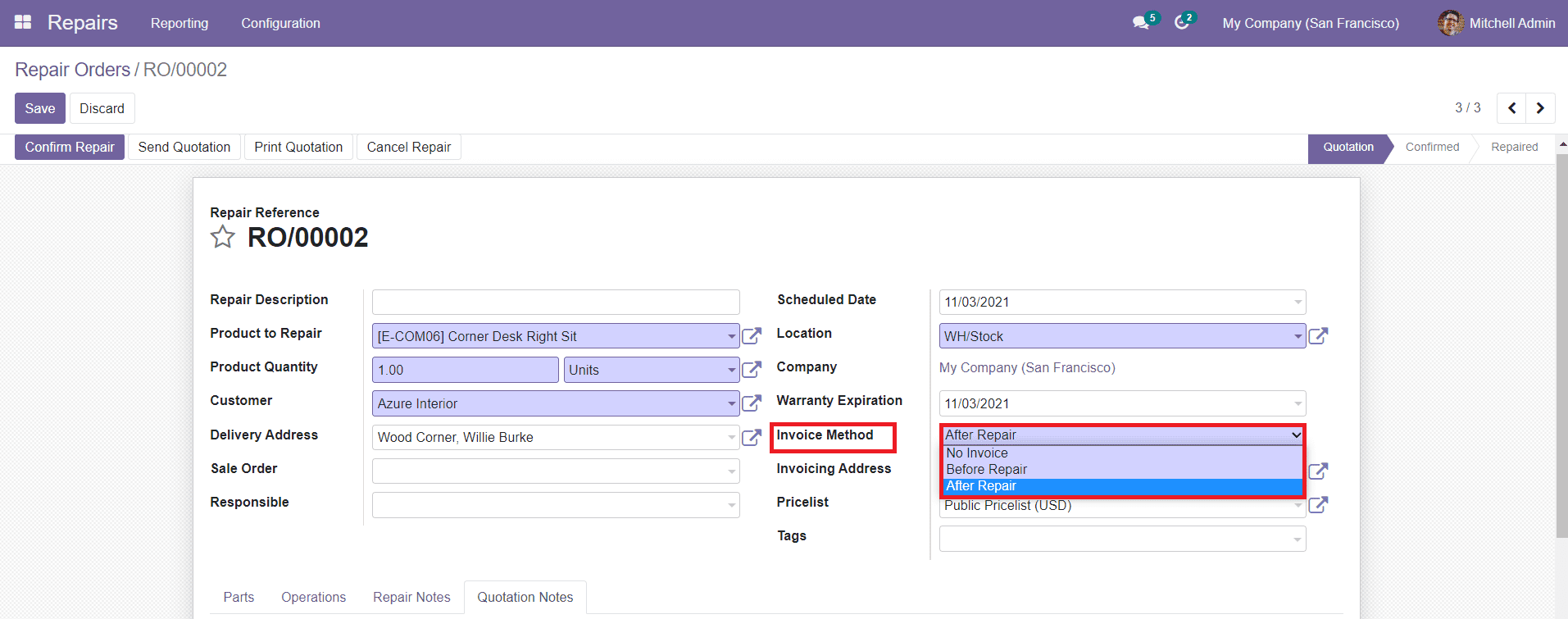
Como puede ver en la imagen dada anteriormente, obtendrá tres tipos de métodos de factura.
- No Invoice
- Before Repair
- After Repair
Sin factura
Si la compañía ofrece una oferta de servicio gratuita para los productos seleccionados, entonces no es necesario generar ninguna factura de reparación.Después de completar todos los campos requeridos en la ventana de creación de la orden de reparación, puede seleccionar el método de factura como no factura.
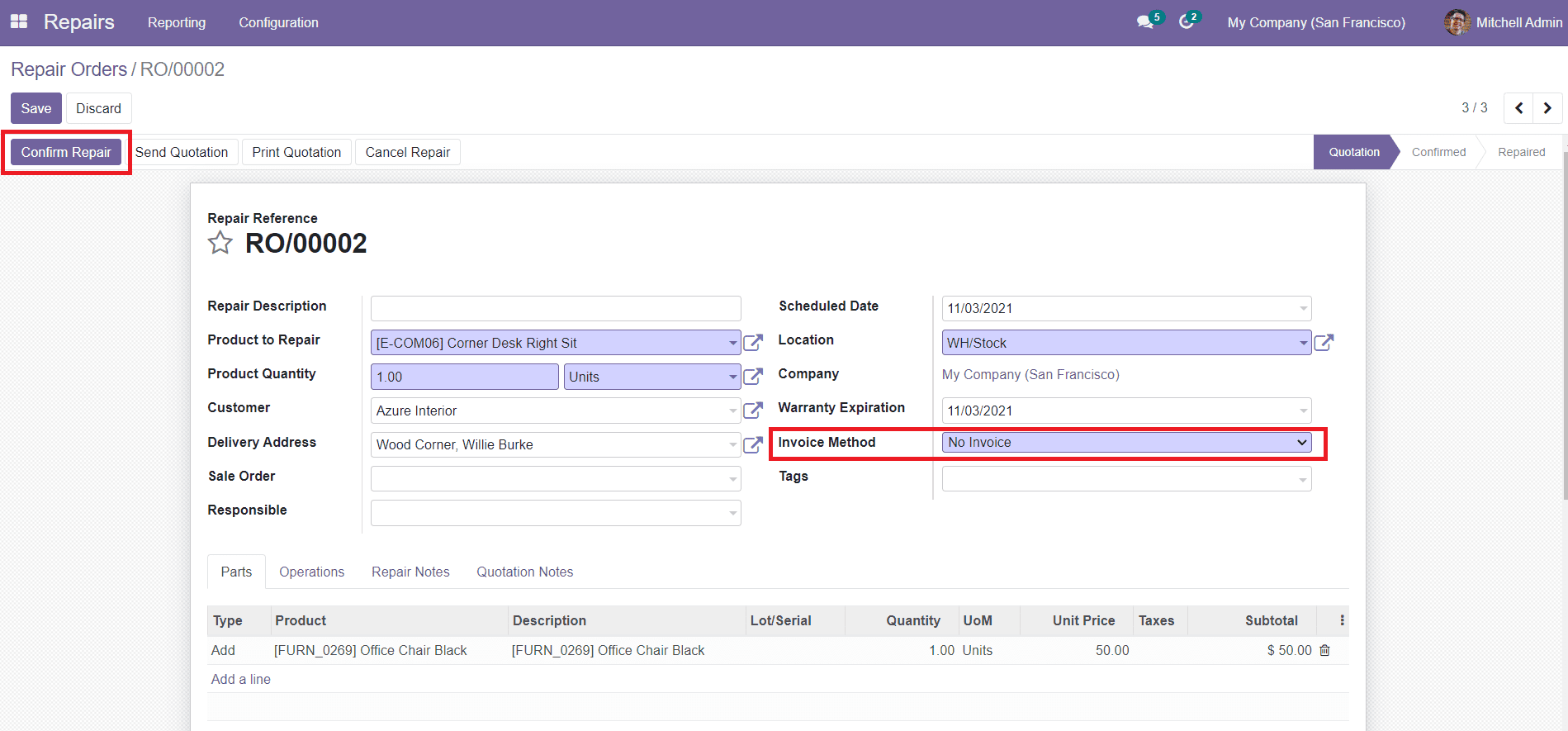
Ahora, puede confirmar el orden de reparación haciendo clic en la opción de reparación de reparación como se muestra en la captura de pantalla anterior.Al hacer clic en esta opción, su pedido será confirmado y el estado se cambiará de la cotización a confirmada.
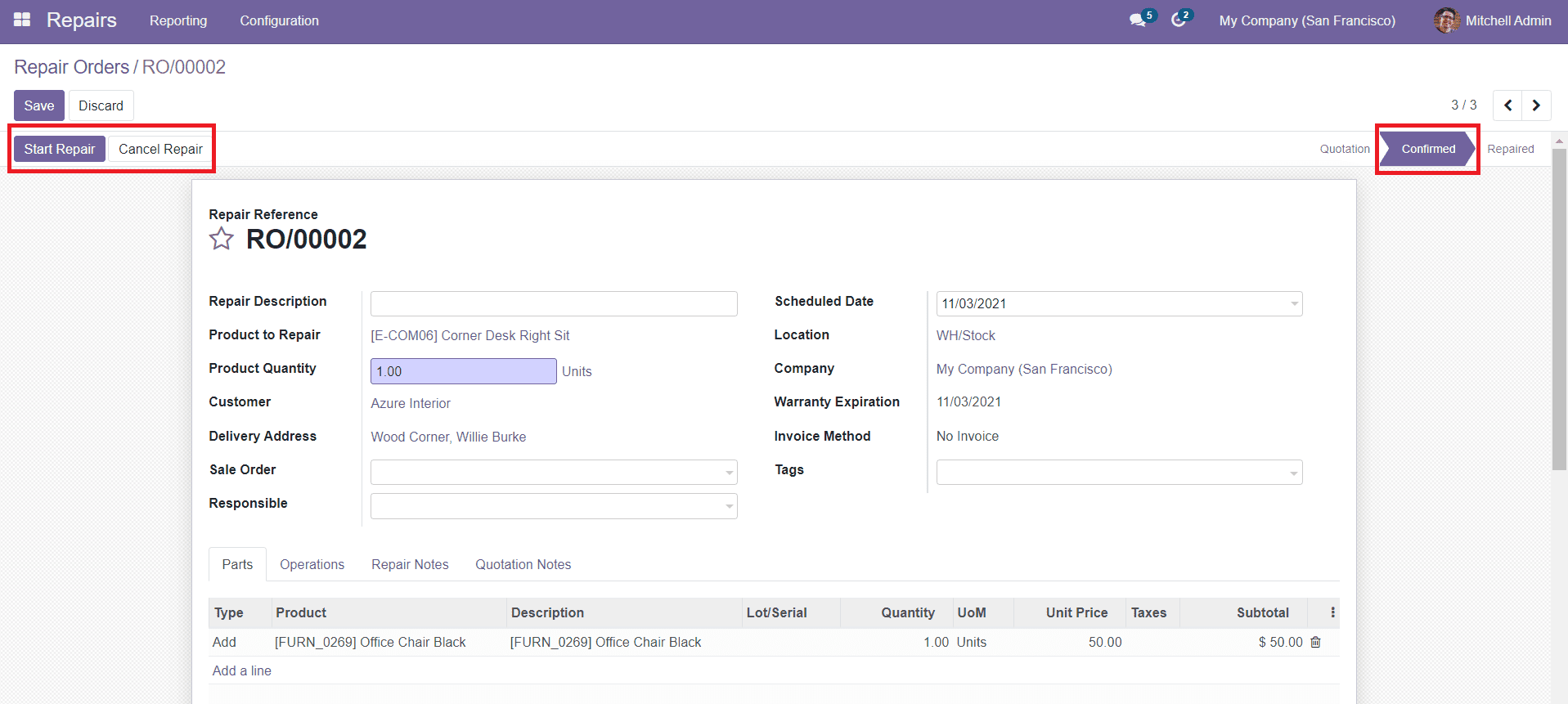
Puede hacer clic en el botón â inicio de reparación cuando comience el proceso de reparación.Puede usar la reparación de cancelación para cancelar la reparación particular.Al hacer clic en la opción de reparación de inicio, el estado de su reparación se mostrará como "en reparación" como se muestra a continuación.
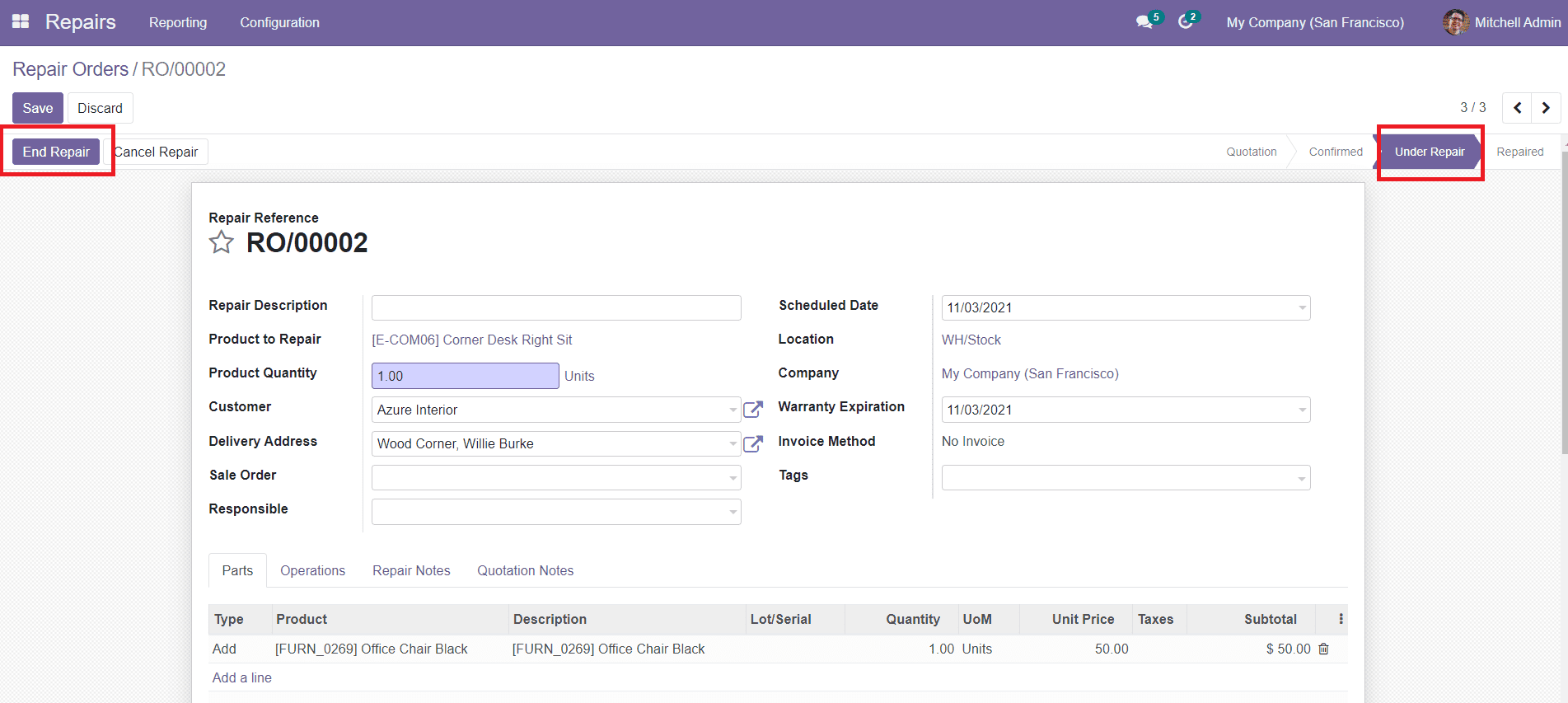
Al completar los trabajos de reparación, use el botón de reparación de extremo para completar el proceso y puede encontrar el estado de su reparación según lo reparado.
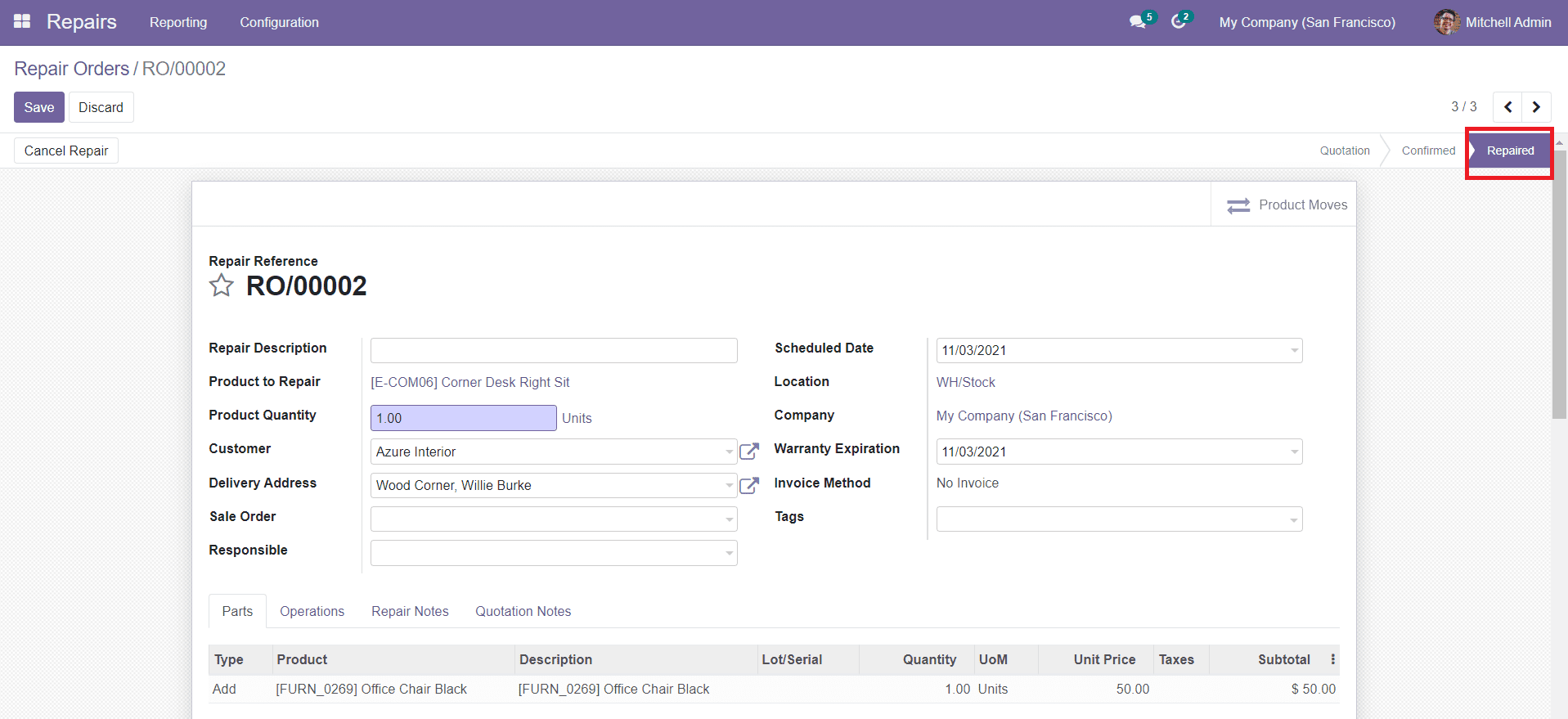
Antes de confirmar el pedido de reparación, obtendrá las opciones de cotización e impresión de envío en esta plataforma.
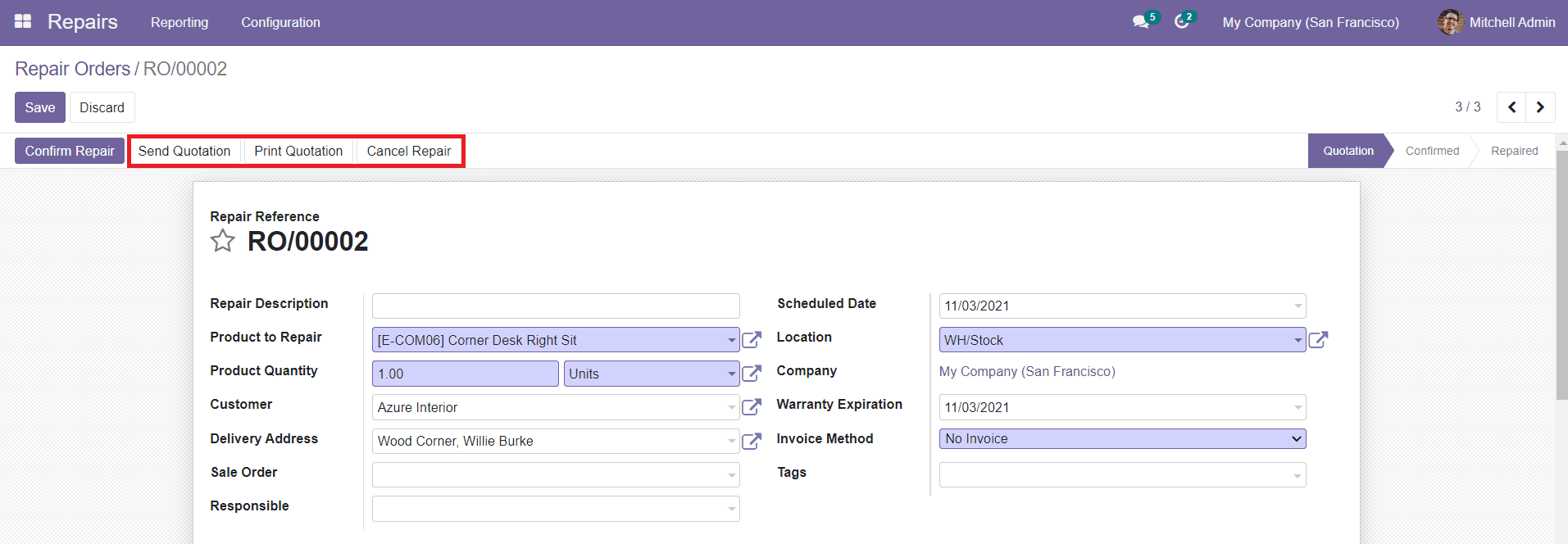
Puede usar estas opciones para enviar la cotización al cliente correspondiente y tomar una impresión de la cotización respectivamente.
Antes de reparar
Puede usar el método de factura de reparación antes de reparación si puede crear la factura con anticipación antes de comenzar el proceso de reparación.Para esto, puede seleccionar la opción de factura anterior en el campo Método de factura.
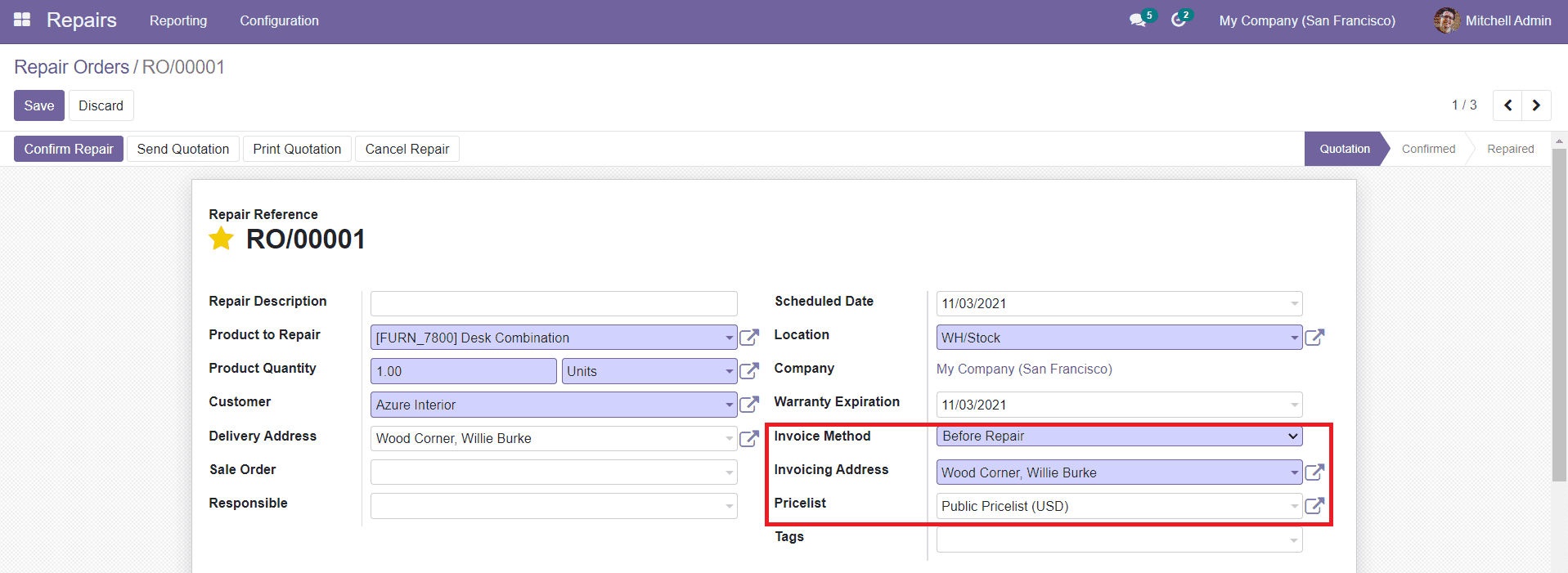
Al seleccionar este método, obtendrá campos adicionales para agregar información sobre la dirección de facturación y la prficelista.Puede especificar estos detalles en el campo dado y hacer clic en el botón Confirmar orden para continuar con la orden de reparación.
Al confirmar el pedido, el estado se puede ver como "para ser facturado en la esquina superior derecha de la pantalla.
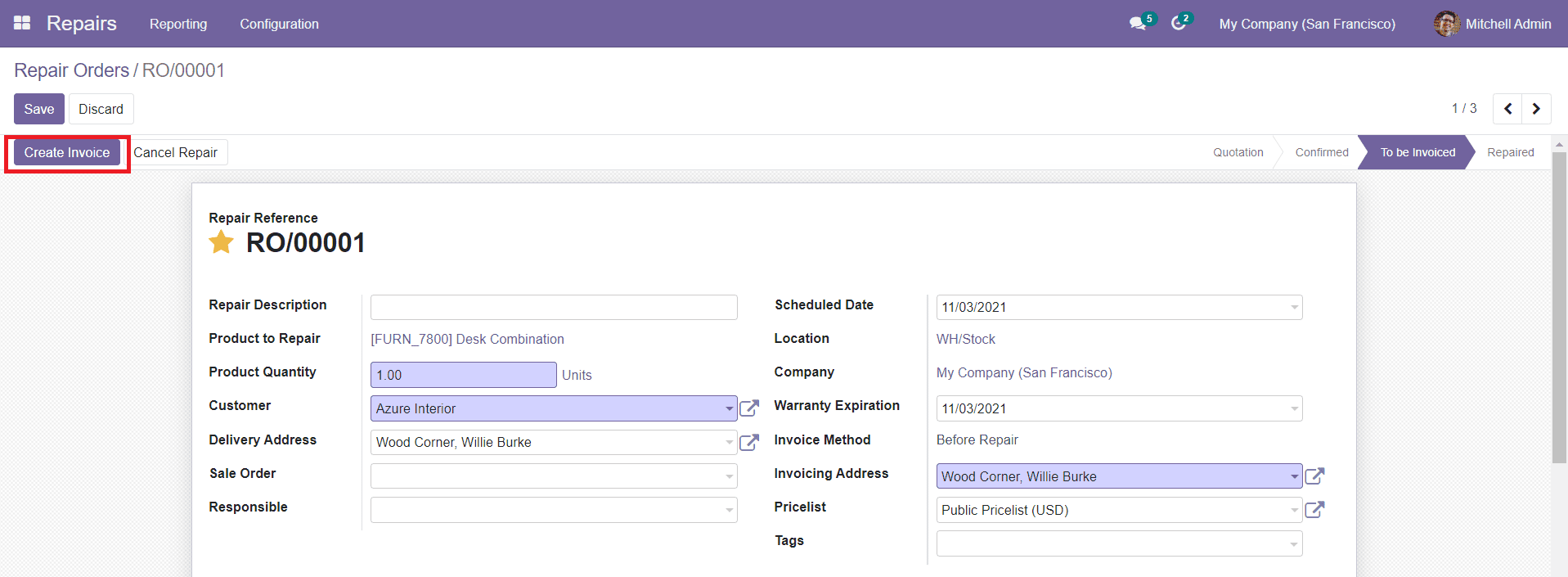
Podrá obtener el botón Crear factura en la pantalla.Use esta opción para generar una factura.
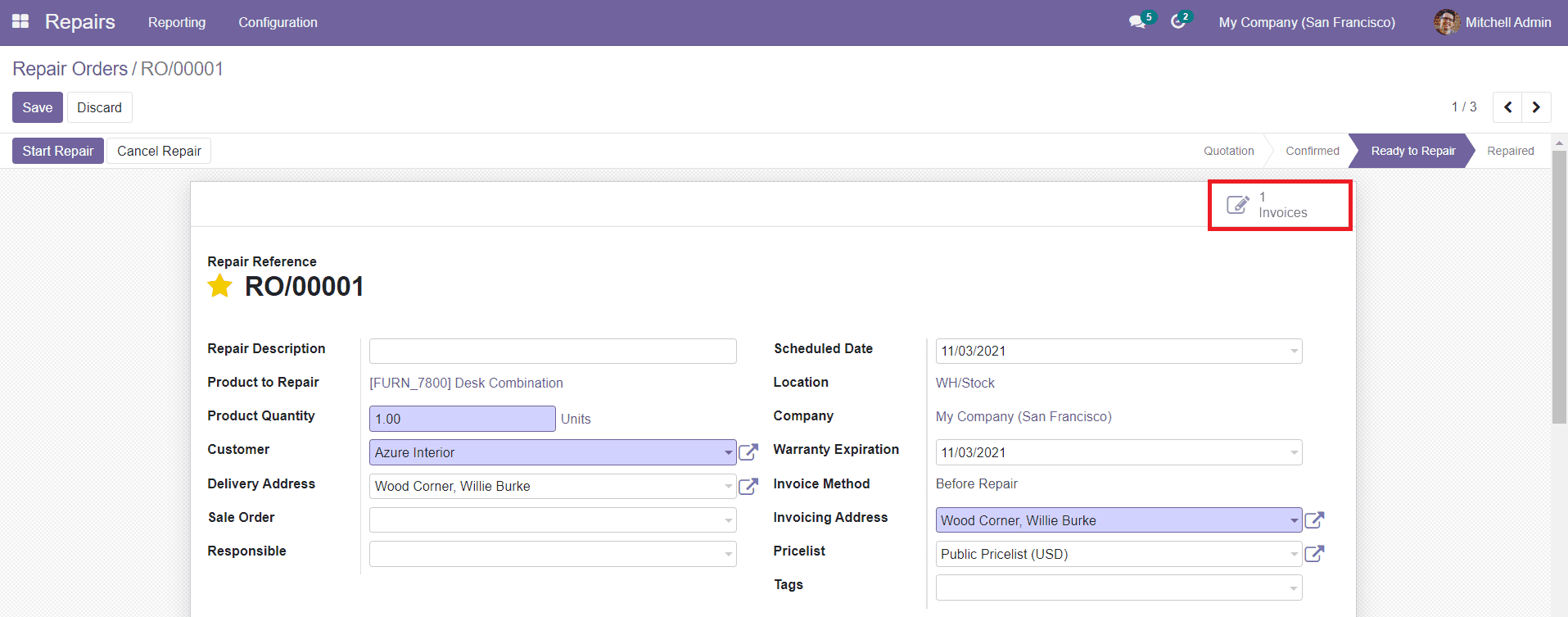
La factura de reparación recién creada se puede encontrar en la carpeta de facturas como marcada en la captura de pantalla anterior.Podrá obtener un borrador de la factura aquí.
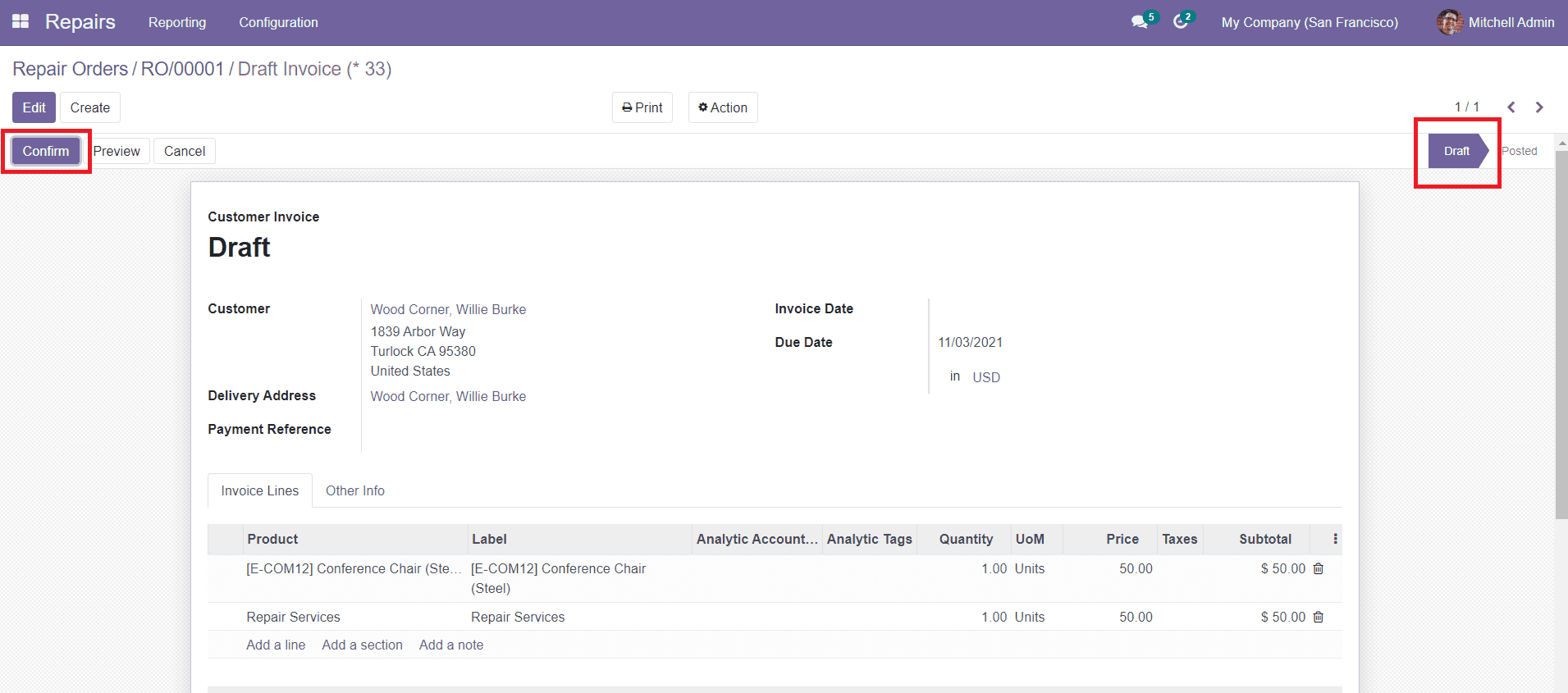
Use la opción â Confirm 'dada en la ventana para confirmar la factura.
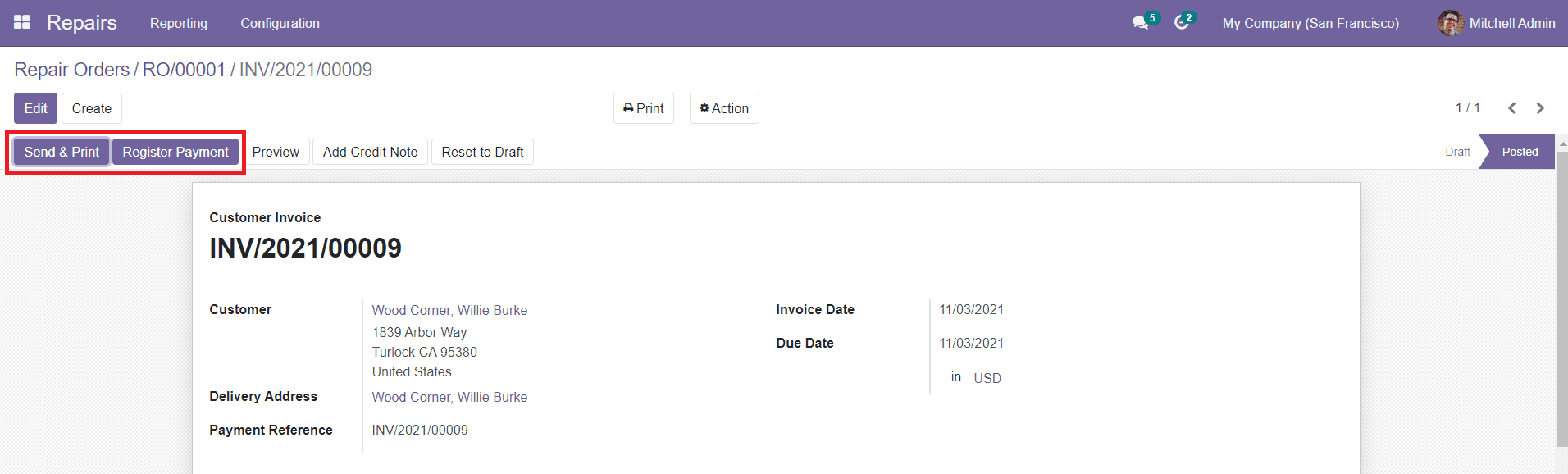
Ahora, puede hacer clic en la opción Enviar e imprimir para enviar la factura al cliente respectivo y realizar una impresión de la factura.Para registrar el pago, use la opción "Registro de registro".Aparecerá una ventana emergente que incluye los detalles sobre la revista, la cuenta bancaria de los destinatarios, la cantidad, la fecha de pago y la nota.
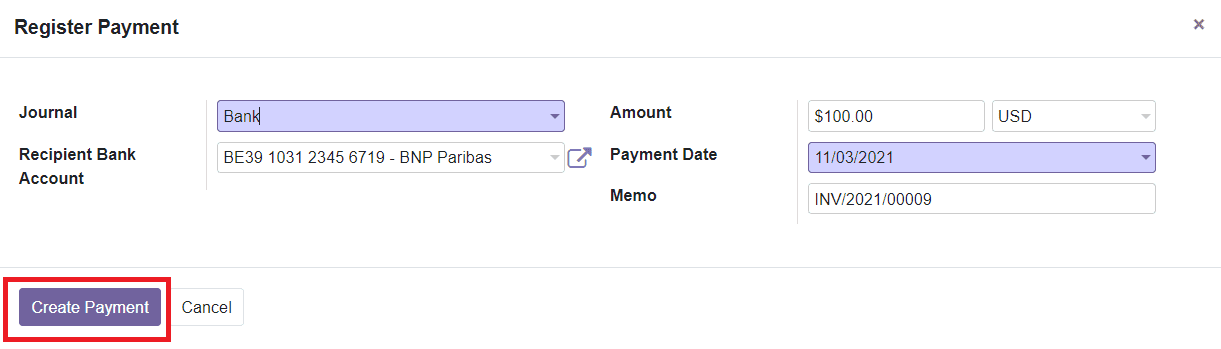
Haga clic en el botón Crear pago.
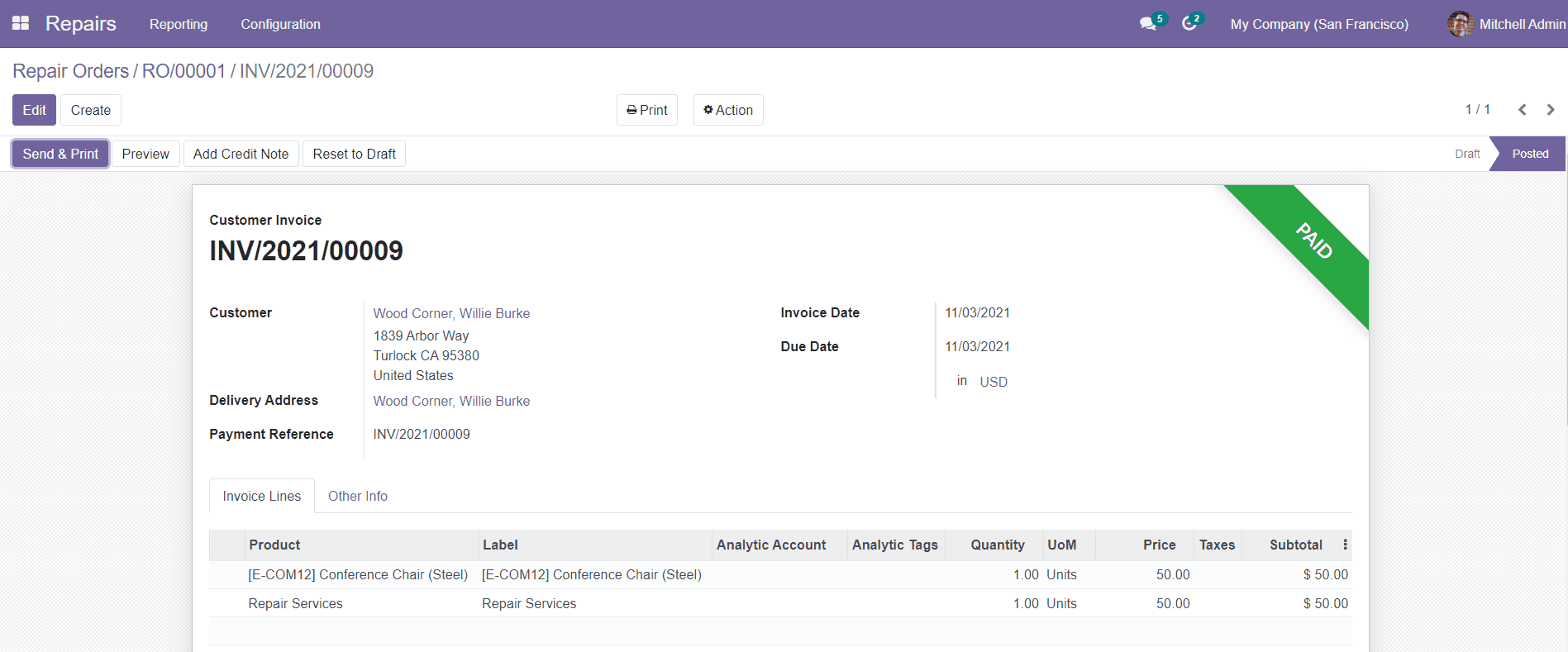
Después de completar los procedimientos de pago, puede encontrar la factura de reparación como se paga.Ahora, puede continuar con el proceso de reparación tal como lo discutimos anteriormente.
Después de la reparación
Al seleccionar la opción de reparación posterior, puede crear facturas después de completar los trabajos de reparación.
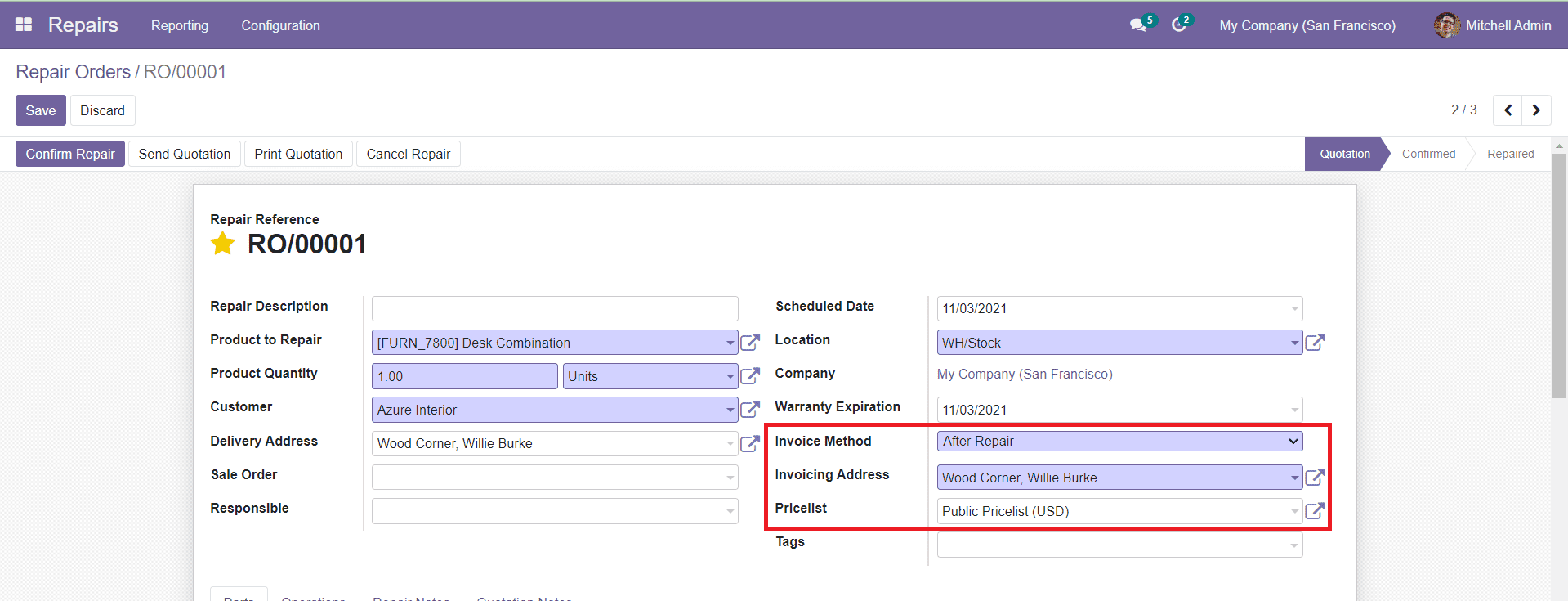
Mencione la dirección de facturación y la lista de precios en los campos correspondientes.Ahora, puede comenzar el trabajo de reparación.Después de pasar por todas las etapas de reparación, obtendrá la opción de creación de facturas para generar una factura de reparación al final del procedimiento.
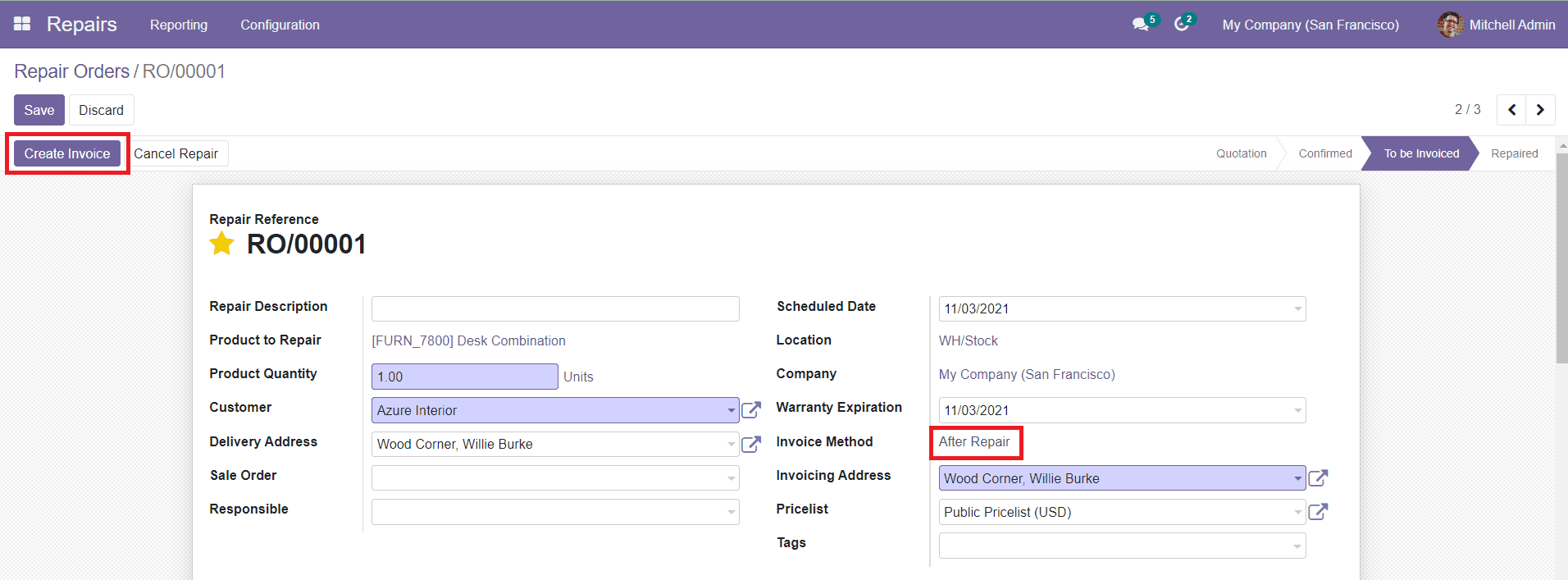
Puede hacer clic en el botón Crear factura para crear la factura.Los pasos restantes son los mismos que explicamos en el método anterior.
Así es como creamos pedidos de reparación en el módulo de reparación de Odoo.Ahora, veamos las etiquetas en el módulo de reparaciones.